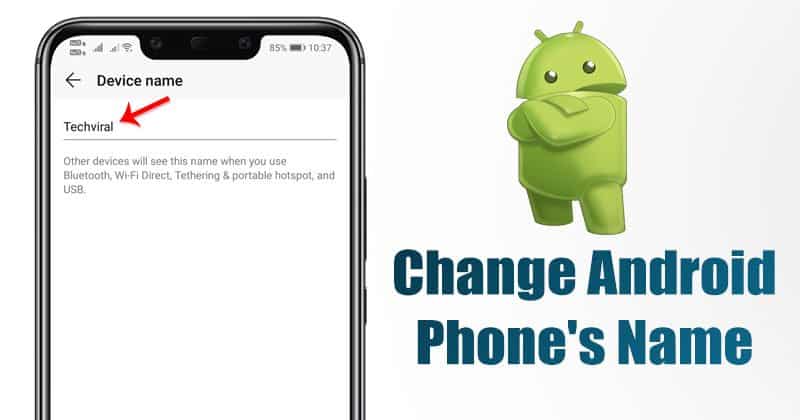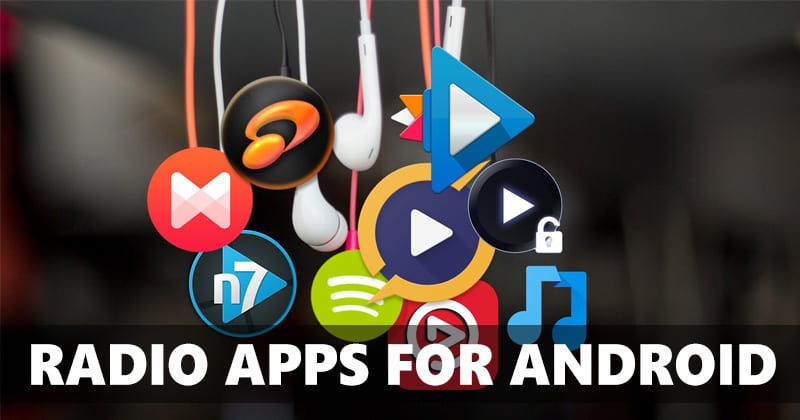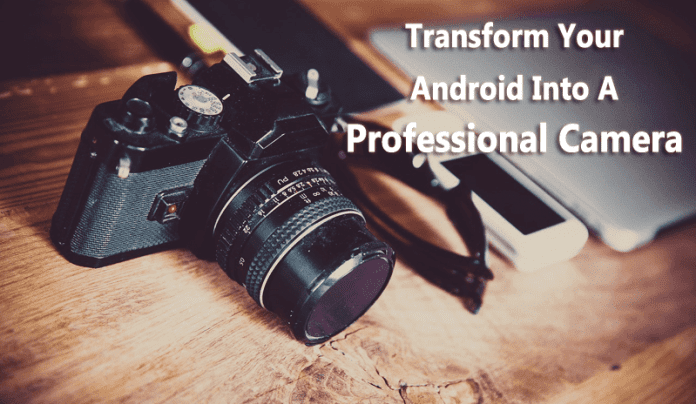Vidmore video converter je plynulá, chytrá a funkcemi nabitá aplikace pro úpravu videa pro Mac a Windows. Kromě podpory exportů ve více než 200 formátech má sadu nástrojů, která vám pomůže upravit, vylepšit a upgradovat vaše videa.
Profesionálové
- Čisté uživatelské rozhraní
- Podporuje řadu video/audio formátů
- Nabízí dávkovou konverzi
- podpora 4K
- Doplněno až po okraj dalšími funkcemi
Nevýhody
- Měsíční předplatné je mírně drahé
- K dispozici pouze pro Mac a Windows. Skvělým doplňkem by byla aplikace pro iOS/Android
Cena: Předplatné začíná od 19,95 $ měsíčně
Lidé se rádi dívají na filmy, dokumenty, vlogy atd. A mnoho lidí se díky YouTube, TikTok a dalším platformám sociálních médií změnilo ze sezení naproti obrazovce na obrazovku. Pokud tedy patříte mezi nové začínající tvůrce nebo jste se v oboru etablovali, už víte, že exportovat videa v několika podporovaných formátech je vždy problém.
Mám něco, co by ti mohlo pomoci a sundat z tvých ramen nějakou zátěž. Video konvertor Vidmore podporuje 200+ formátů, což může být to, co hledáte. Přečtěte si, zda to stojí za váš čas a peníze.
Vidmore Video Converter pro Mac a Windows: Důkladná recenze
Vidmore video converter je desktopová aplikace dostupná pro Mac a Windows. Je to aplikace bohatá na funkce, která převádí a exportuje videa ve více než 200 formátech, včetně MP3 do M4R, WebM na MP4nebo MKV na MP4.
Kromě toho můžete také převádět videa na podporu konkrétních zařízení. To vše bez ztráty kvality záznamu. Uživatelé si mohou vybrat z více než 100 předvoleb dostupných pro řadu zařízení od iPhone, iPad, různá zařízení Samsung, TV a dokonce i Sony PlayStation.
Zde je a seznam ze všech podporovaných zařízení. Pokud by převod videa bez námahy nebyl dostatečně lákavý, video konvertor Vidmore podporuje také převod zvuku. Třešničkou na dortu je, že můžete dokonce extrahovat zvuk z video souborů.
Převod videa z jednoho formátu do druhého nebo extrahování zvuku však není vše, co video konvertor Vidmore nabízí. Získáte také funkce, jako je přidávání obrázků nebo videí s hudbou, které aplikace převede na filmovou prezentaci a poté ji můžete sdílet na platformách sociálních médií přímo z aplikace.
Pak máme také Toolbox v aplikaci, což je skutečná krabice pokladů naplněná až po okraj užitečnými funkcemi (více o tom později)
Vidmore Video Converter podporované formáty
Podporuje Vidmore video converter více než 200 konverzních formátů, nebo je to jen marketingový trik? Jsem si jistý, že i vy jste měli stejnou otázku. A odpovědí na to je, že „číslo 200+“ zahrnuje jak vstupní, tak výstupní formáty spolu s rozvětvenými kodeky odděleně v rámci těchto formátů.
Některé ze vstupních formátů spolu s podporovanými kódy od Vidmore jsou,
- MP4: H.264/AVC, XVID, MPEG-4, MJPEG, ProRes, H.263, DIVX, HEVC/H.265
- MOV: H.264/AVC, XVID, MPEG-4, MJPEG, ProRes, Apple intermedia Codec, DNxHD, Sorenson 1/3, HEVC/H.265
- MKV: H.264/AVC, XVID, MPEG-4, MJPEG, DIVX, VC-1, Theora, DV, nekomprimovaný, MPEG, HEVC/H.265
Podobně zde jsou některé z výstupních formátů spolu s podporovanými kódy od Vidmore,
- MP4: MPEG-4, H.264, HEVC/H.265
- MOV: H.264, XVID
- MKV: H.264, XVID, HEVC/H.265
Vydejte se tato stránkakterý uvádí všechny podporované vstupní/výstupní audio a video formáty.
Jak převést videa na Vidmore
Pojďme zjistit, zda video konvertor Vidmore dostane základy správně, nebo je to jen aplikace plná několika funkcí, které lákají spotřebitele? Chcete-li odpovědět na tuto otázku, pojďme se ponořit a zkontrolovat, jak převádět videa na Vidmore a zda Vidmore převádí videa efektivně bez jakýchkoli škytavek.
- Otevřete Vidmore.
- Klikněte na Přidat soubory umístěné v pravém horním rohu. (Můžete přidat jeden soubor nebo přidat složku obsahující více souborů)
- Vyberte soubor, který chcete převést, a klikněte na Otevřít.
- Přidaný soubor/složka se načte v části Převádění.
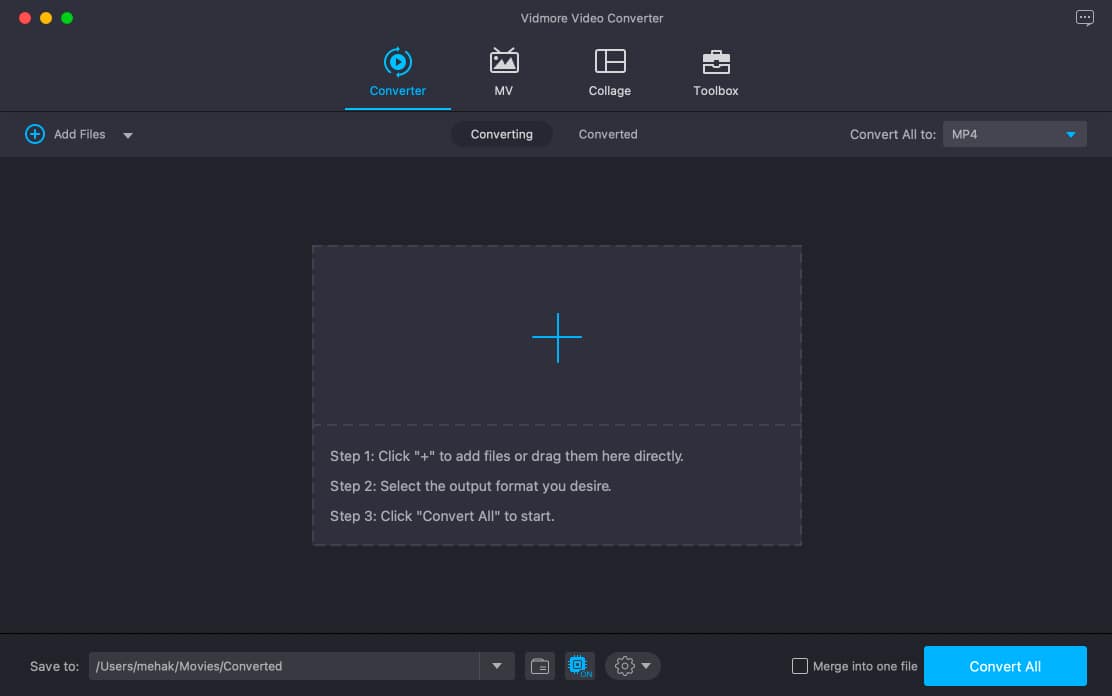
- V této části můžete provádět změny v přidaném videu. Existuje několik možností, jak provést změny ve videu, a můžete také provést změny,
-
Video: Formáty, Rozlišení a Kvalita nebo vytvořte vlastní nastavení.
-
Zvuk: Formát, přenosová rychlost nebo vytvořte vlastní nastavení.
-
Zařízení: Vyberte zařízení, pro které exportujete video, a rozlišení a kvalitu.
- Jakmile provedete požadované změny, klikněte na možnost Převést vše nebo Sloučit do jednoho souboru.
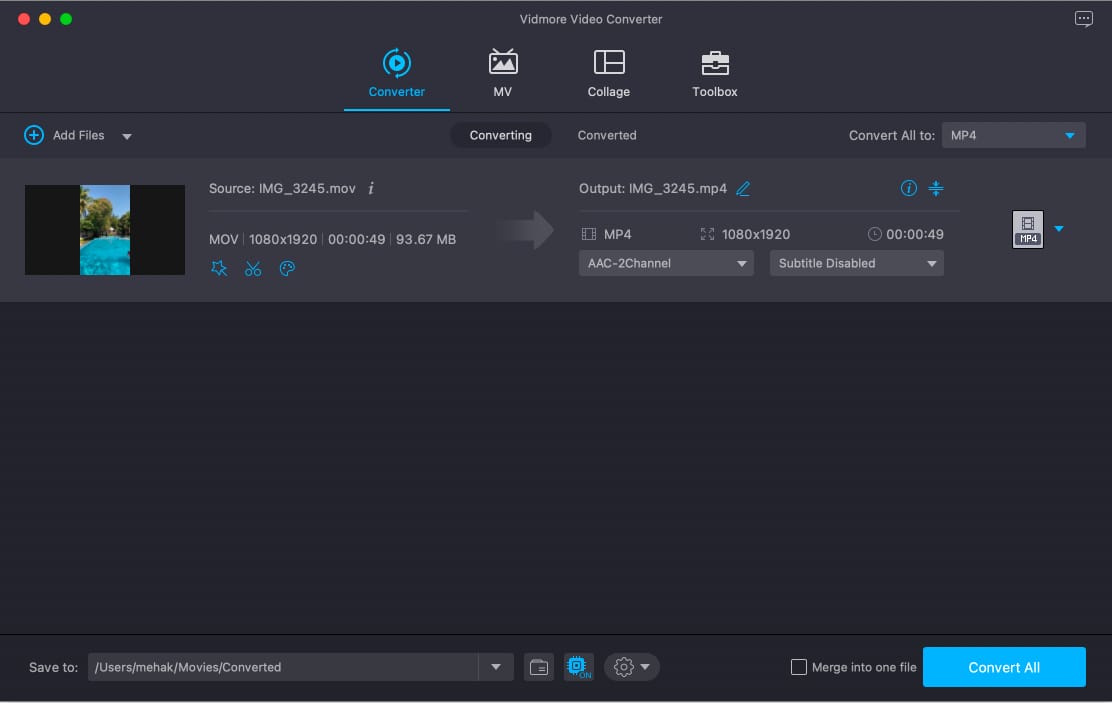
- Aplikace převede video a vyskakovací okno vám ukáže cestu, kam je video uloženo.
Hladké a snadno použitelné uživatelské rozhraní
Uživatelské rozhraní Vidmore Video Converter je poměrně základní a snadno se v něm pohybuje. Někdo jako já, kdo nemá žádné předchozí zkušenosti s úpravou videa, dokázal procházet a převádět videa, aniž by se zapotil. Užitečné jsou také pokyny na obrazovce.
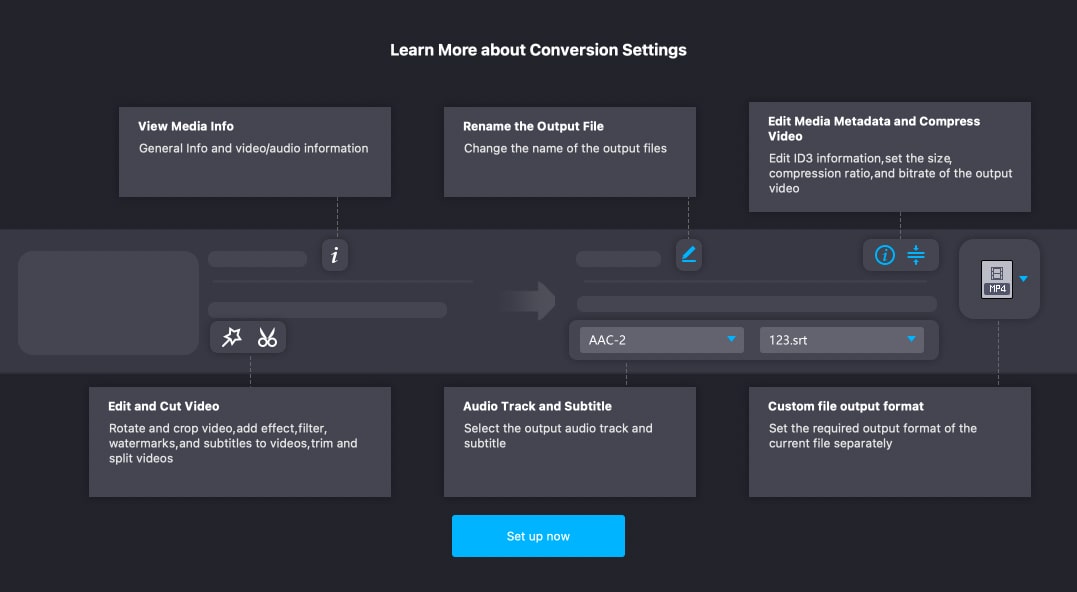
Nemám žádné stížnosti ohledně uživatelského rozhraní a uživatelské zkušenosti aplikace. Není třeba prohrabávat se nastavením, abyste mohli měnit formáty souborů, umístění úložiště atd. Převodník, MV maker, Collage maker a Toolbox jsou oddělené a mají samostatné karty.
Toolbox pro vylepšení vašich videí

Karta Toolbox je pokladnice, která je plná funkcí, na které lze použít upscale video nebo snadno vytvořit mistrovské dílo. Než se ponoříme do dalších podrobností, dovolte mi uvést všechny funkce, které Vidmore Toolbox nabízí,
- Video Enhancer.
- Editor metadat médií.
- Video kompresor.
- Audio kompresor.
- Odstraňovač video vodoznaku.
- Tvůrce GIFů.
- 3D Maker.
- Video Trimmer.
- Sloučení videa.
- Video Cropper.
- Video vodoznak.
- Korekce barev.
- Ovladač rychlosti videa.
- Video Reverser.
- Video rotátor.
- Posilovač hlasitosti.
- Synchronizace zvuku.
- File Data Changer.
Toolbox vám umožňuje dělat vše od komprese zvuku až po převod 2D videa na 3D video během několika kliknutí. Jsem ohromen a při zkoušení některé z funkcí jsem se nesetkal s žádnými problémy. Zkusil jsem převést 2D video na 3D a takhle to dopadlo.
Velikost videa byla 40 MB a po převodu se velikost souboru zvětšila na 400 MB. Proces převodu trval na mém M1 MacBook Air asi 5 minut. A výstup je působivý.
Měli byste si pořídit Vidmore Video Converter?
Video Converter Vidmore nabízí nepřeberné množství funkcí. A to jsou skutečné funkce a ne marketingové triky. Pokud náhodou použijete to, co aplikace nabízí, přináší a nezklame. Správné základy a všechny doplňkové funkce jsou jen třešničkou na dortu.
iGeekometer
Uživatelské rozhraní
Utility
Další funkce
Hodnota za peníze
Nyní, se vším, co bylo řečeno, Vidmore Video Converter není bezplatný nástroj a přichází za cenu. Měsíční předplatné stojí 19,95 $ a podporuje jedno zařízení. Doživotní licence je lákavější nabídkou, protože stojí pouze 49,95 $ a podporuje 3 zařízení; abych nezapomněl, jedná se o jednorázovou platbu.
Jak jsem řekl, Vidmore Video Converter má základy správně a další funkce jsou dobře vyleštěné koncové produkty. Podle mých zkušeností si aplikace vedla docela dobře a mohu ji stoprocentně doporučit.
Pokud si však chcete aplikaci před rozhodnutím vyzkoušet, měli byste si ji stáhnout a vyzkoušet její funkce. Jsem si jistý, že pokud váš pracovní postup vyžaduje, abyste převáděli videa, nebudete zklamáni.
Přečtěte si více:
- Jak naformátovat SD kartu na Macu (3 snadné způsoby vysvětlení)
- Nemůžete sdílet hesla s AirDrop na iPhone? 9 skutečných oprav
- Jak sdílet heslo Wi-Fi z iPhone na Android